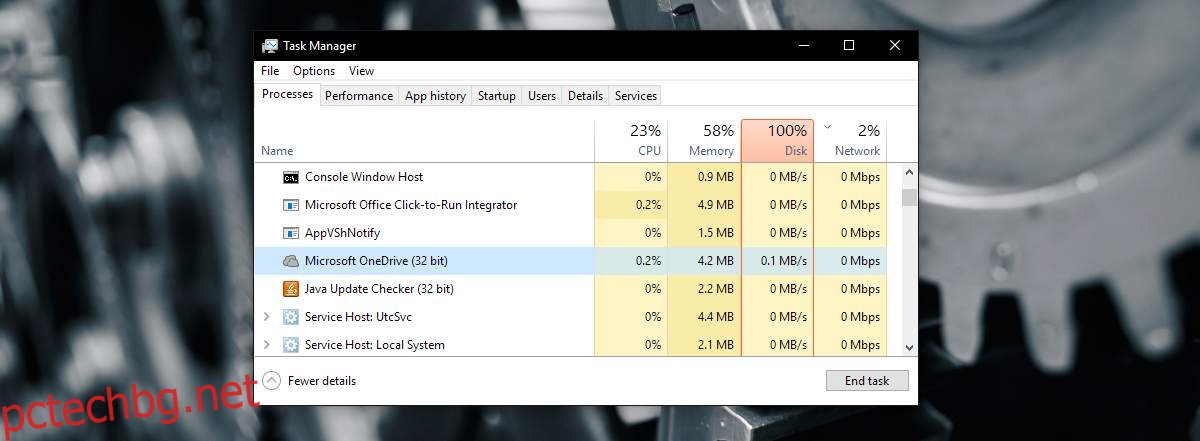Microsoft агресивно интегрира OneDrive в Windows. OneDrive е неразделна част от Windows 10 и потребителите можеха да го премахнат само в актуализацията за създатели. OneDrive също е интегриран в Windows 7, макар и не толкова задълбочено, както в Windows 10. Това идва със собствен набор от проблеми. Понякога OneDrive действа. Понякога многократно ще ви моли да влезете, друг път системата ви ще изпита високо използване на процесора от OneDrive. Това обикновено се случва, ако използвате OneDrive, но може да се случи и ако не използвате приложението. Това е далеч от нормалното.
Високото използване на процесора от OneDrive е проблем с телеметрията. В идеалния случай, ако сте изключили телеметрията на Windows 10, не трябва да го изпитвате, но това е грешка. Бъговете не следват конвенцията. Все пак има доста лесно за поправяне.
Съдържание
Коригирайте високото използване на процесора от OneDrive
Първо, отворете диспечера на задачите и излезте от OneDrive.
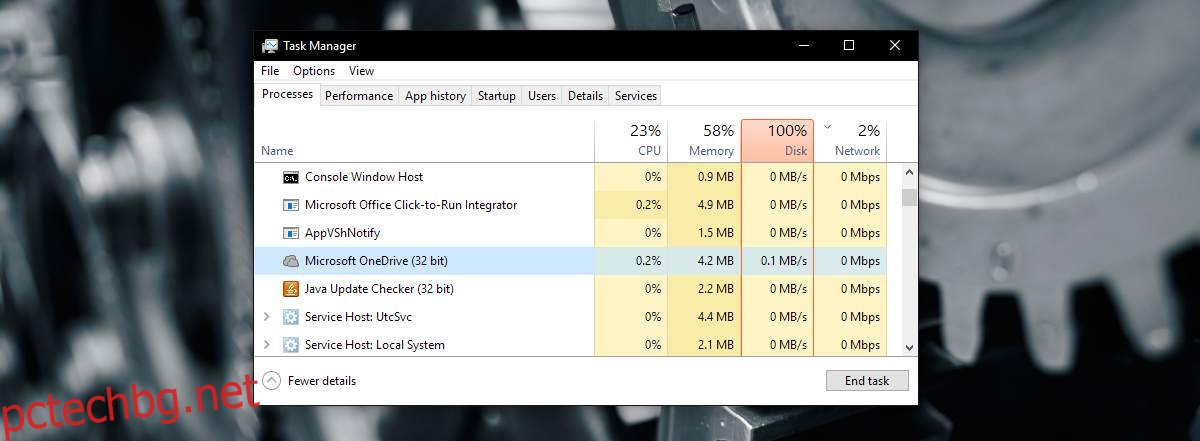
След това отворете следното местоположение във File Explorer;
AppDataLocalMicrosoftOneDrivesetuplogs
Намерете следните два файла и ги изтрийте.
UserTelemetryCache.otc
UserTelemetryCache.otc.session
След това рестартирайте OneDrive. Можете да го потърсите и да го стартирате чрез търсене на Windows или можете да намерите EXE файла във вашето C устройство.
Известна грешка в OneDrive
Това е известна грешка от юли 2017 г. Това означава, че присъства и в актуализацията за създатели. Понастоящем няма официално решение за това, но потребителите, които се сблъскват с този проблем, са успели да го разрешат, като премахнат телеметричните файлове. Ако имате активирана телеметрия и проблемът продължава да се връща, можете да опитате да го деактивирате.
Деактивирайте телеметрията
За да деактивирате телеметрията, отворете приложението Настройки и отидете в групата за настройки за поверителност. Изберете раздела Обратна връзка и & диагностика. Превъртете надолу и задайте „Диагностика и използване на данни“ на „Основни“.
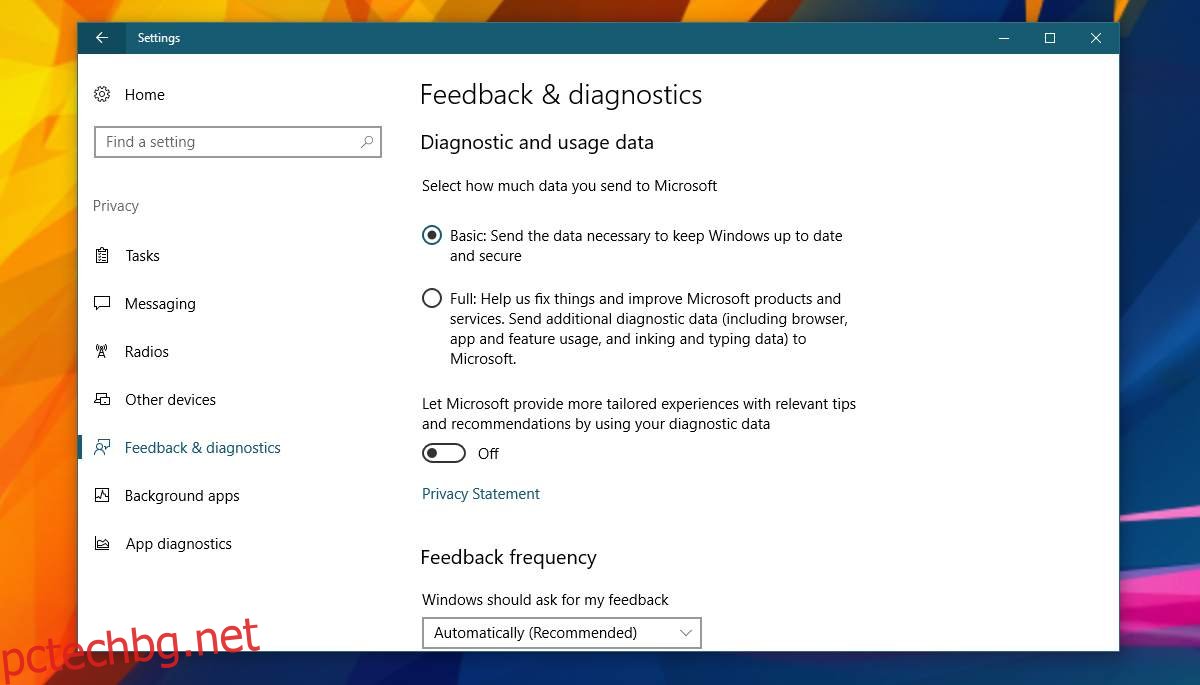
След това отворете редактора на системния регистър и отидете на следното място;
HKEY_LOCAL_MACHINESOFTWAREPoliciesMicrosoftWindowsDataCollection
Създайте нова стойност на DWORD и я наречете AllowTelemetry. Задайте стойността му на 0. Ще ви трябват администраторски права, за да правите промени в системния регистър.
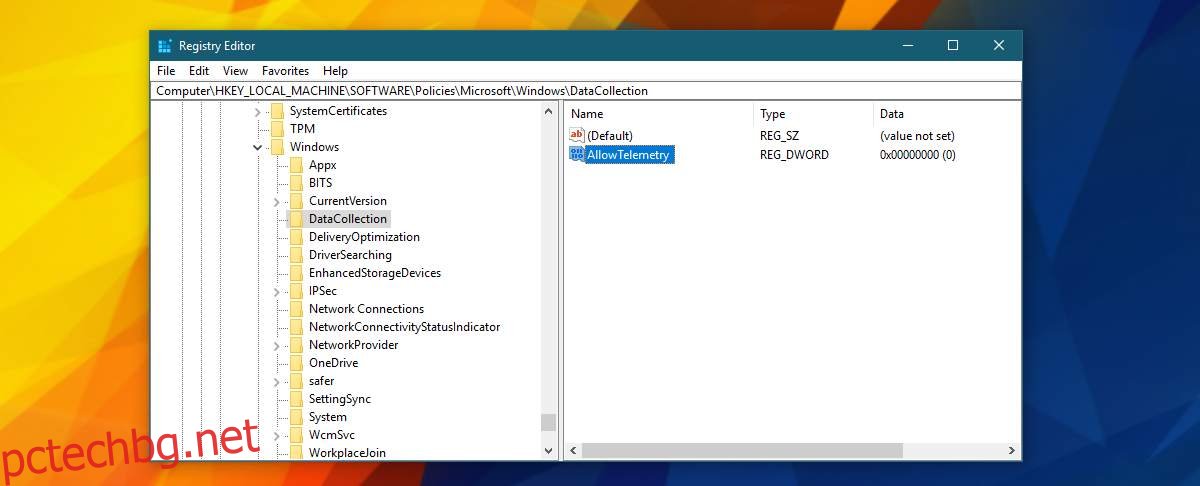
След това щракнете с десния бутон върху File Explorer и изберете „Manage“, за да отидете на Computer Management.
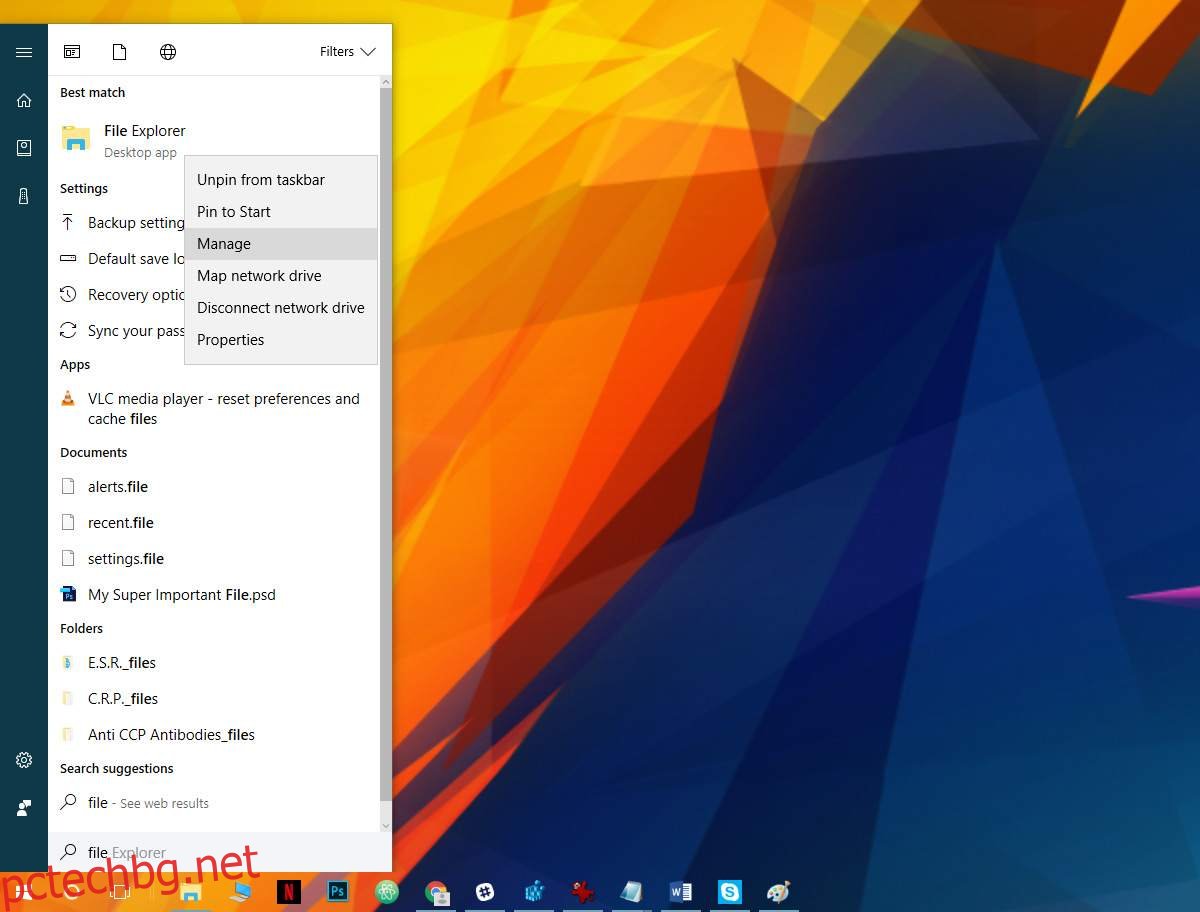
В прозореца Управление на компютъра отидете на Услуги и приложения>Услуги.
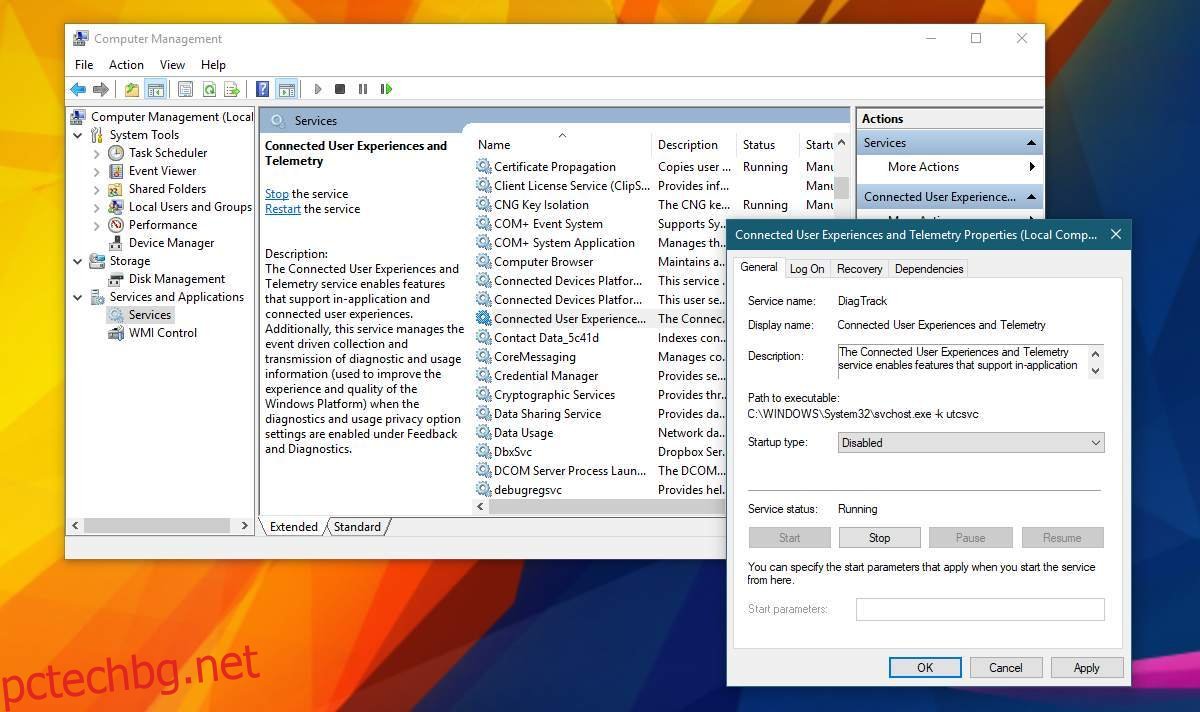
Потърсете следните две услуги. Щракнете двукратно върху услуга и от падащото меню „Тип стартиране“ изберете опцията „Деактивирано“. Приложете промените и сте готови.
Connected User Experiences and Telemetry dmwappushsvc
Това ще деактивира цялата телеметрия в Windows 10. Това не е само за деактивиране на телеметрия за приложението OneDrive. Това няма да има отрицателно въздействие върху вашата система по никакъв начин. Освен поправянето на тази грешка, деактивирането на телеметрията няма да ускори вашата система или да я направи по-плавно.